目标
一键将本地已经打包好的
SpringBoot项目部署到
linux环境,实现
秒级部署
前置知识:需掌握Maven的打包
迭代步骤
- 在windows环境使用命令启动SpringBoot项目
- 在Linux环境使用命令启动项目
- 在Linux环境使用脚本启动项目
- 优化脚本,每次启动时先关闭旧项目
- 分离依赖,每次上传Linux环境只上传几百k的代码包
- 搭配IDEA插件,实现在IDEA中一键部署启动
一、前提:有一个Windows环境可以启动的SpringBoot项目jar包
1、使用Maven的package命令打出一个携带依赖的jar包
例如:
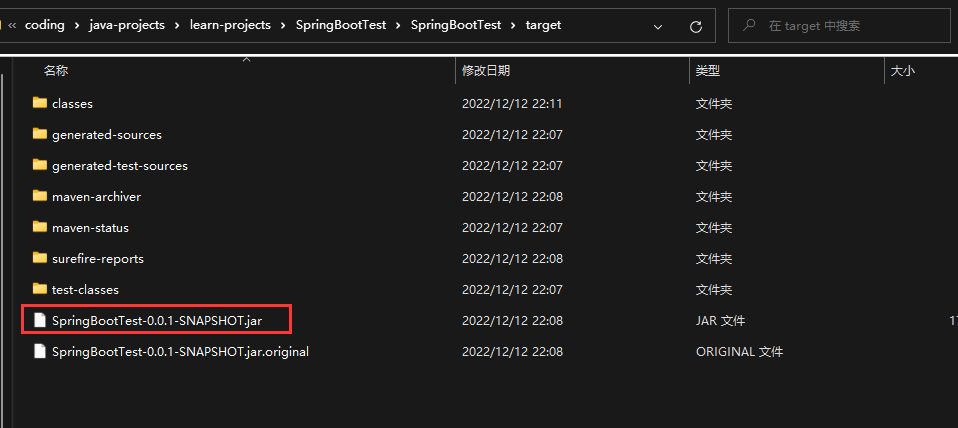
2、Window启动jar包
java -jar SpringBootTest-0.0.1-SNAPSHOT.jar
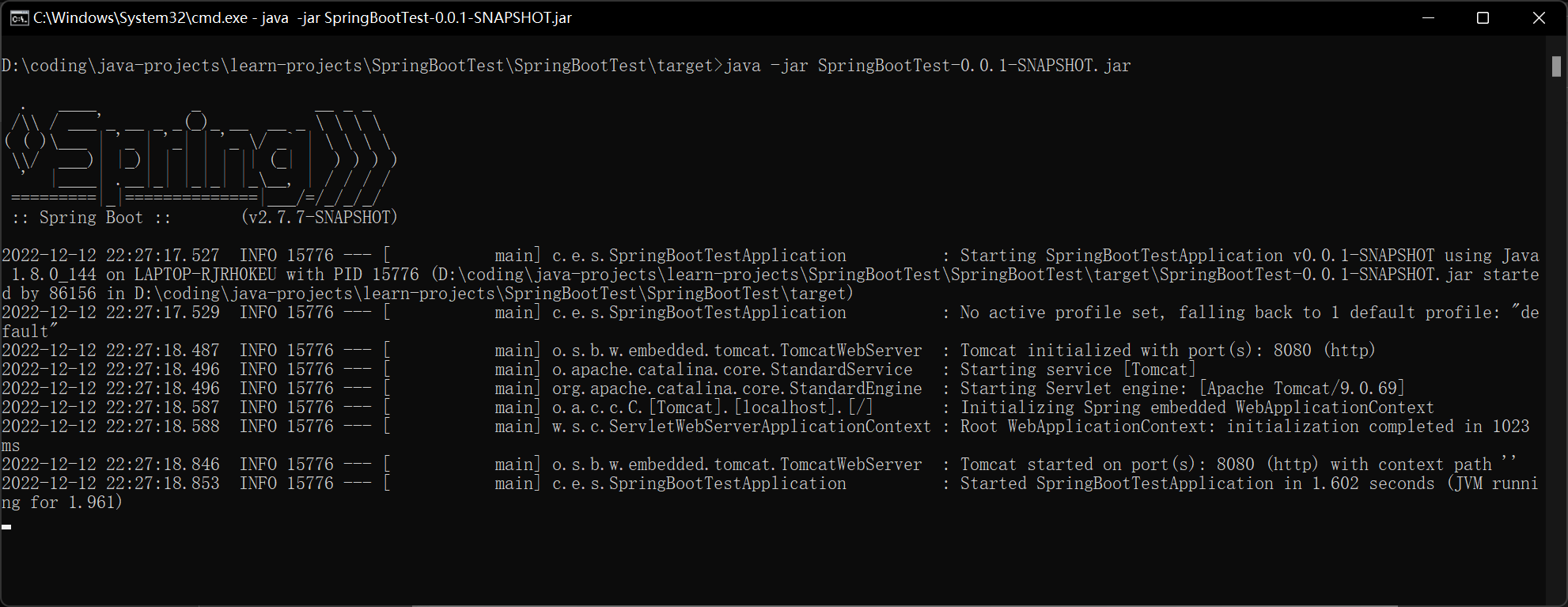
启动完毕,说明jar包是可以正常启动的。
二、linux环境启动jar包
1、先将jar包扔到linux环境

2、测试是否可以启动(需要有Java环境)
java -jar SpringBootTest-0.0.1-SNAPSHOT.jar
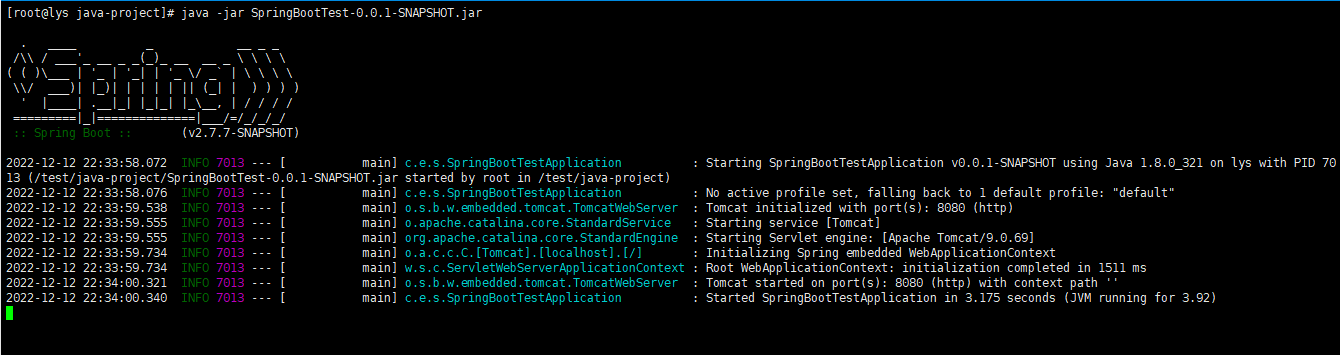
说明在Linux环境也是可以正常启动的
但是以上的启动方式有个问题,窗口一关项目就自动关闭了
3、优化启动脚本,改为后台启动,并将日志输出到
springboot.log
nohup java -jar SpringBootTest-0.0.1-SNAPSHOT.jar > springboot.log 2>&1&
# 解释# 'nohup': 用于在后台运行命令,并将其与当前终端会话脱离,即使关闭终端,命令也将继续在后台运行。# '> springboot.log':此部分使用重定向操作符 > 将标准输出重定向到 springboot.log 文件中。程序的标准输出将被写入到 springboot.log 文件中,而不会在终端上显示。# '2>&1':此部分使用重定向操作符 2>&1 将标准错误(stderr)重定向到标准输出(stdout),即将标准错误与标准输出一起写入到 springboot.log 文件中。# '&':最后一个 & 操作符将命令置于后台运行,使得程序在后台持续运行,而不会阻塞当前终端会话。

启动成功,进程号为9777
以上的脚本也存在问题,第二次启动的时候,会因为已经启动了一个服务,端口占用启动不了
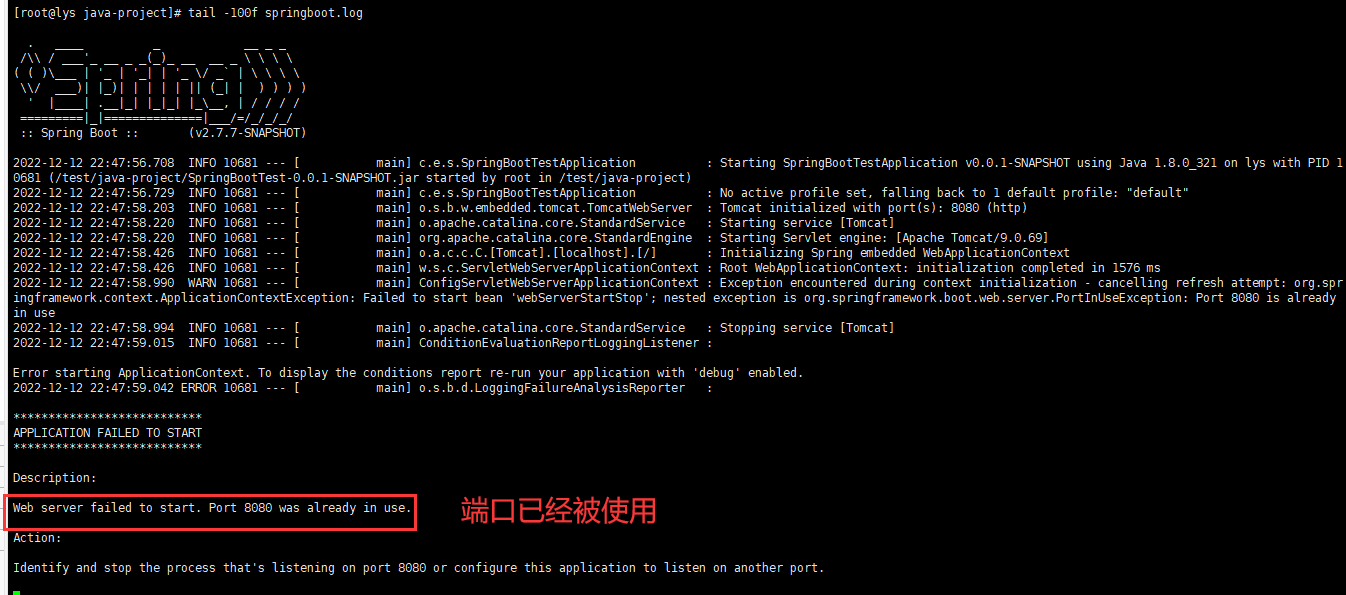
4、完善脚本,启动时,如果存在已经启动的服务,先关闭,再启动
创建脚本
vim start.sh
脚本内容
# 关闭程序# fileName为jar包的名称fileName=SpringBootTest-0.0.1-SNAPSHOT.jar
pid=$(ps -ef |grep $fileName|grep -v "grep"|awk'{print $2}')kill -9 $pid# 启动项目nohup java -jar $fileName> springboot.log 2>&1&
之后,启动项目就可以
sh start.sh
至此,SpringBoot项目在Linux的启动就说明完毕。
但是,以上的部署方式还存在一些问题,在只有web依赖的时候,jar的大小就已经达到17M,

而在实际开发中,jar包的大小甚至会到达一百多兆。例如这样:

为什么明明没有多少代码,包的大小却这么大呢?
解压SpringBootTest-0.0.1-SNAPSHOT.jar包查看内容
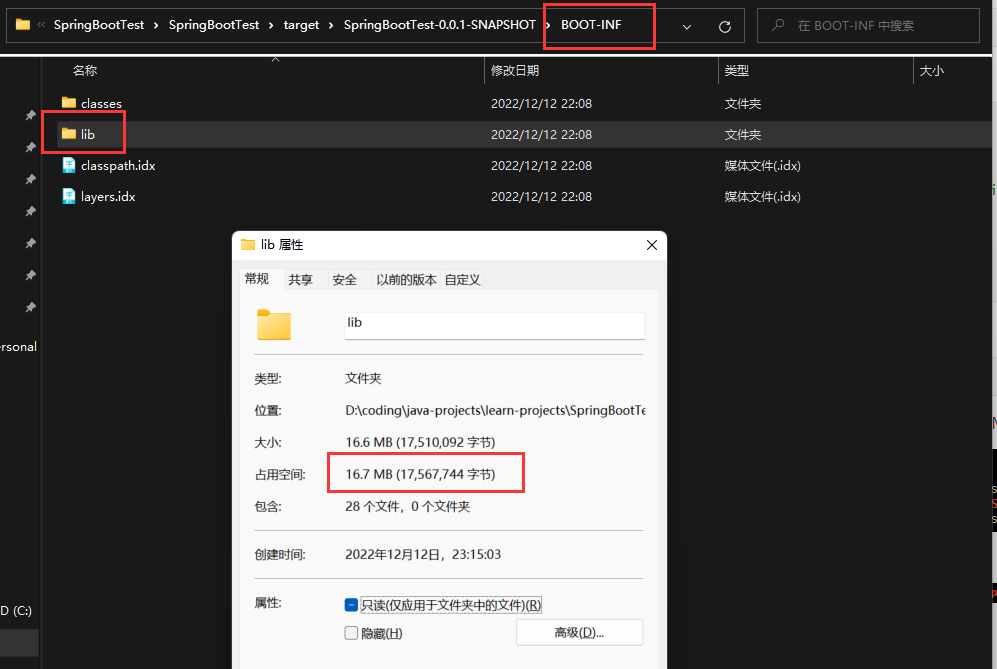
可以看出,lib文件夹占用了16.7M,而lib文件夹里面是什么东西呢?
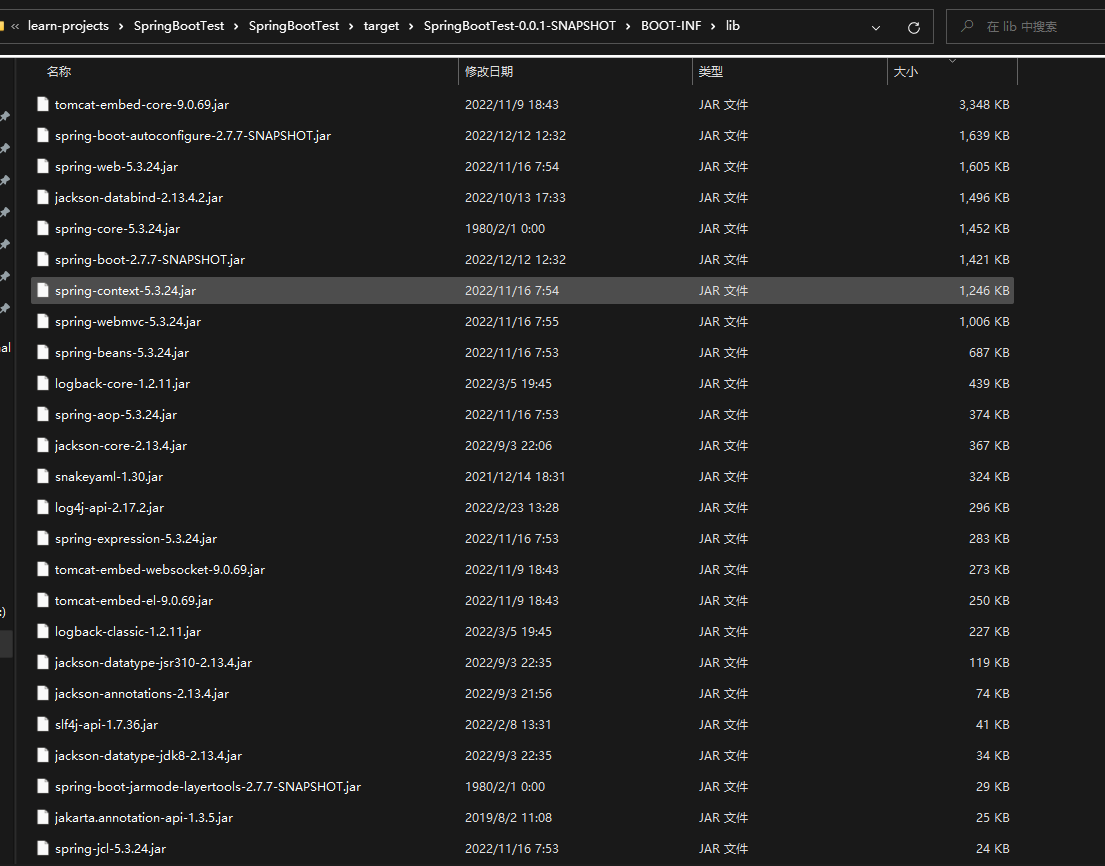
可以看到,就是各种的依赖。
所以,就引发了新的优化方向,能不能将依赖包直接放在服务器上,每次只更新自己的代码?
答案是:可以!在实际开发中,依赖包一般来说是不会动的,于是开始第三步。
三、分离依赖部署
1.上传依赖jar包Linux服务器
(1)创建lib文件夹
mkdir lib

(2)将jar包中的
/BOOT-INF/lib
目录底下的jar包全部上传到Linux服务器的lib文件夹
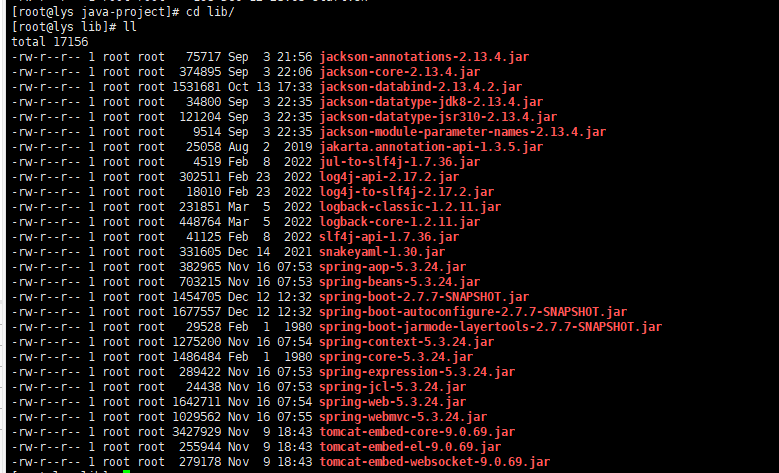
2.改造项目的pom.xml文件
增加配置:
<build><plugins><!-- 解决jar中没有主清单属性问题 --><plugin><groupId>org.springframework.boot</groupId><artifactId>spring-boot-maven-plugin</artifactId><configuration><mainClass>com.example.springboottest.SpringBootTestApplication</mainClass><!-- jar包不携带依赖配置开始--><layout>ZIP</layout><includes><include><groupId>nothing</groupId><artifactId>nothing</artifactId></include></includes><!-- jar包不携带依赖部署配置结束--></configuration><executions><execution><goals><goal>repackage</goal></goals></execution></executions></plugin></plugins></build>
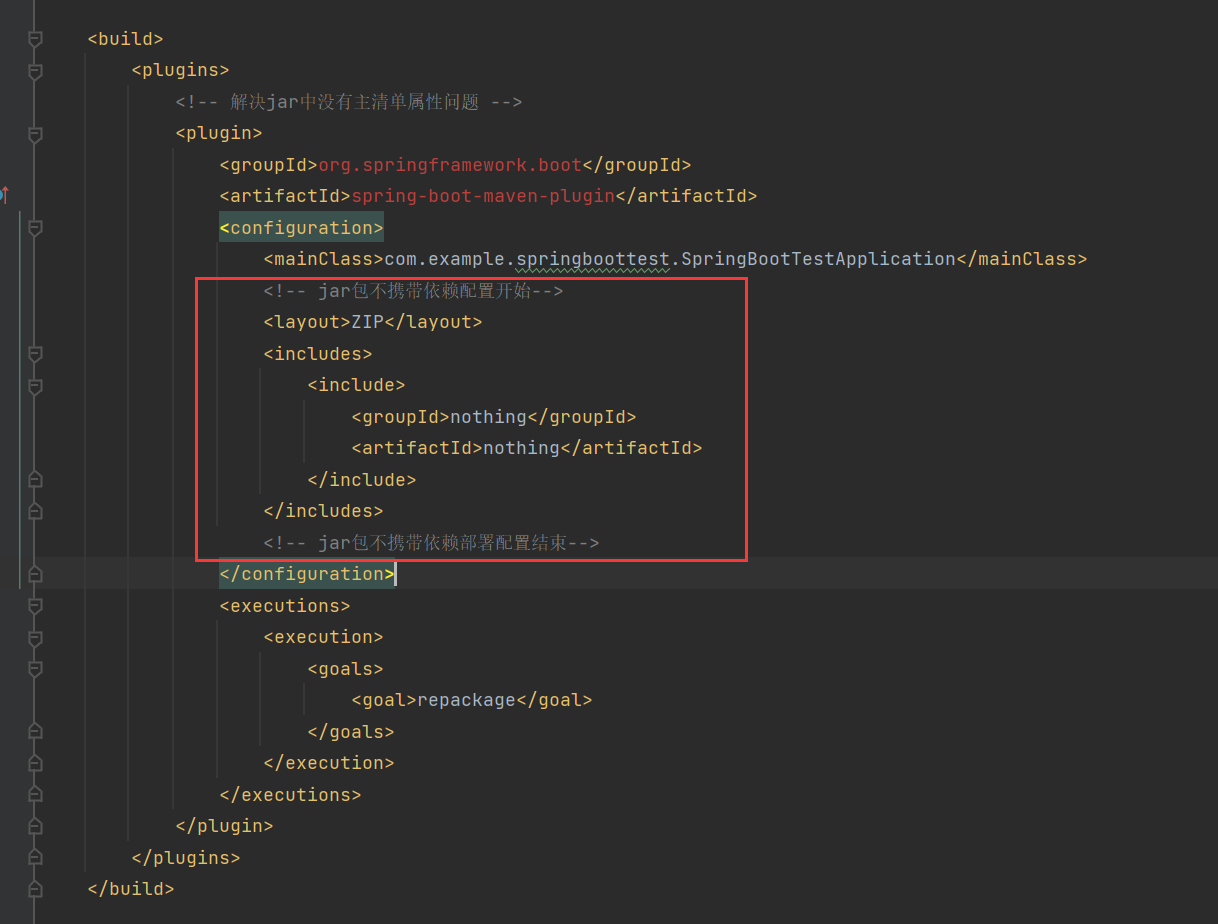
3.重新package
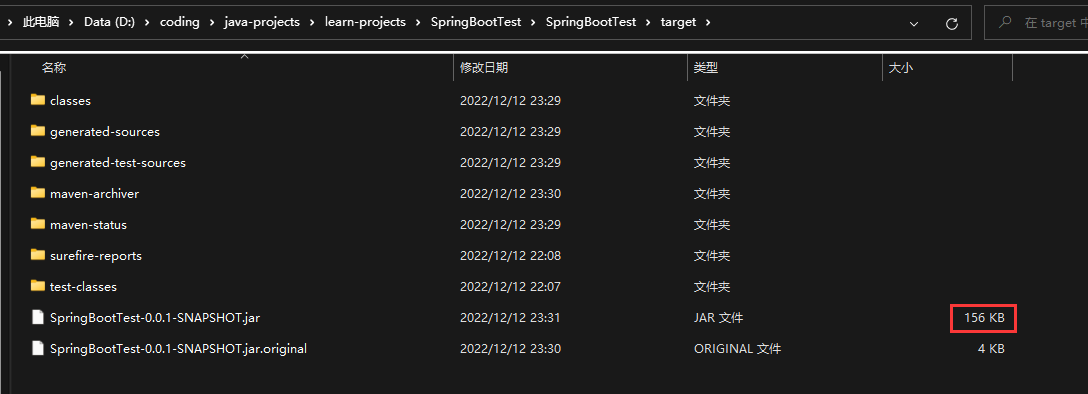
新生成的jar包仅仅只有156kb!
4.上传到服务器

这时候,如果使用原本的脚本启动就会报错:
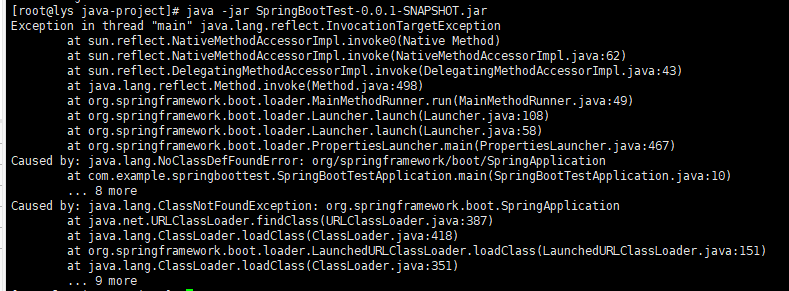
5.使用-Dloader.path指定外部依赖包
(1)增加启动文件
start2.sh
cp start.sh start2.sh
(2)在java -jar后追加
-Dloader.path=./lib
# 关闭程序fileName=SpringBootTest-0.0.1-SNAPSHOT.jar
pid=$(ps -ef |grep $fileName|grep -v "grep"|awk'{print $2}')kill -9 $pid# 启动项目nohup java -jar -Dloader.path=./lib $fileName> springboot.log 2>&1&
使用外部依赖启动成功

到此,使用外部依赖启动就完成了,只要加上
-Dloader.path=./lib就可以了
6.合并
start.sh
和
start2.sh
脚本
第五步还存在的一个问题,虽然这个方法很好用,但是又增加了一个脚本。公司内部,总是有人想要打全量包,使用自带的依赖,有的人想要打不携带依赖的包,可以快速部署启动,这时候,就需要区分,到底是要用
start.sh脚本还是
start2.sh脚本,于是,将
start.sh和
start2.sh脚本进行合并,大于10M的时候,就使用内部依赖,小于10M的时候就使用外部依赖
合并后的start.sh脚本:
# 关闭程序fileName=SpringBootTest-0.0.1-SNAPSHOT.jar
pid=$(ps -ef |grep $fileName|grep -v "grep"|awk'{print $2}')kill -9 $pid# 获取jar包的大小filesize=`ls -l $fileName |awk'{ print $5 }'`# 多少M以上使用外部依赖maxsize=$((1024*1024*10))# 10Mif[$filesize -gt $maxsize]thenecho"文件大小为【$filesize】,使用内部依赖启动"nohup java -jar -Dloader.path=./lib $fileName> springboot.log 2>&1&elseecho"文件大小为【$filesize】,使用外部依赖启动"nohup java -jar $fileName> springboot.log 2>&1&fi
适配两种情况
小于10M的jar包使用外部依赖
大于10M的jar包使用内部依赖

在第三步优化完之后,jar包的大小大大减少,只剩下1M都不到,每次上传耗时不到1s,还能不能继续优化呢?
答案也是可以!当前还存在的问题是:
1、需要手动选择文件上传。
2、需要手动执行脚本
于是,进行第四步优化,引入Alibaba Cloud Toolkit插件
四、搭配Alibaba Cloud Toolkit插件使用,实现一键上传文件,并执行脚本
1、IDEA安装Alibaba Cloud Toolkit插件
1.1 从插件市场中下载Alibaba Cloud Toolkit插件,并重启IDEA。
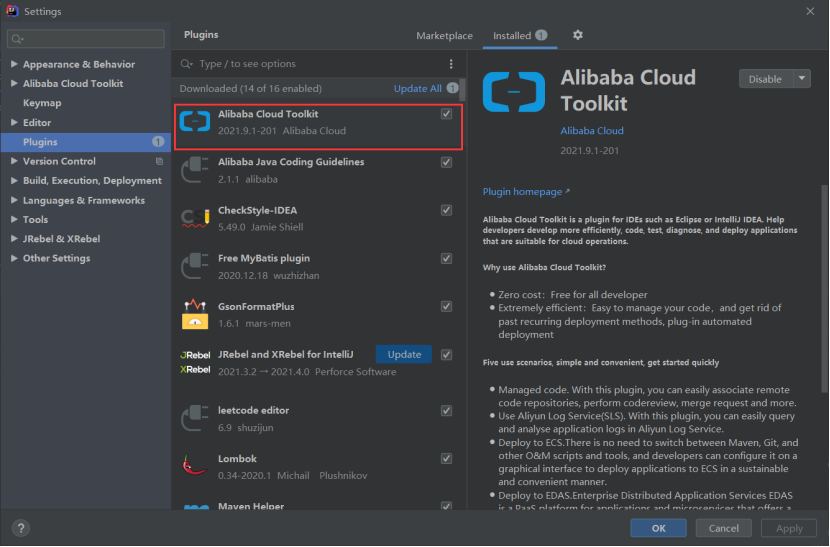
2.配置服务器地址

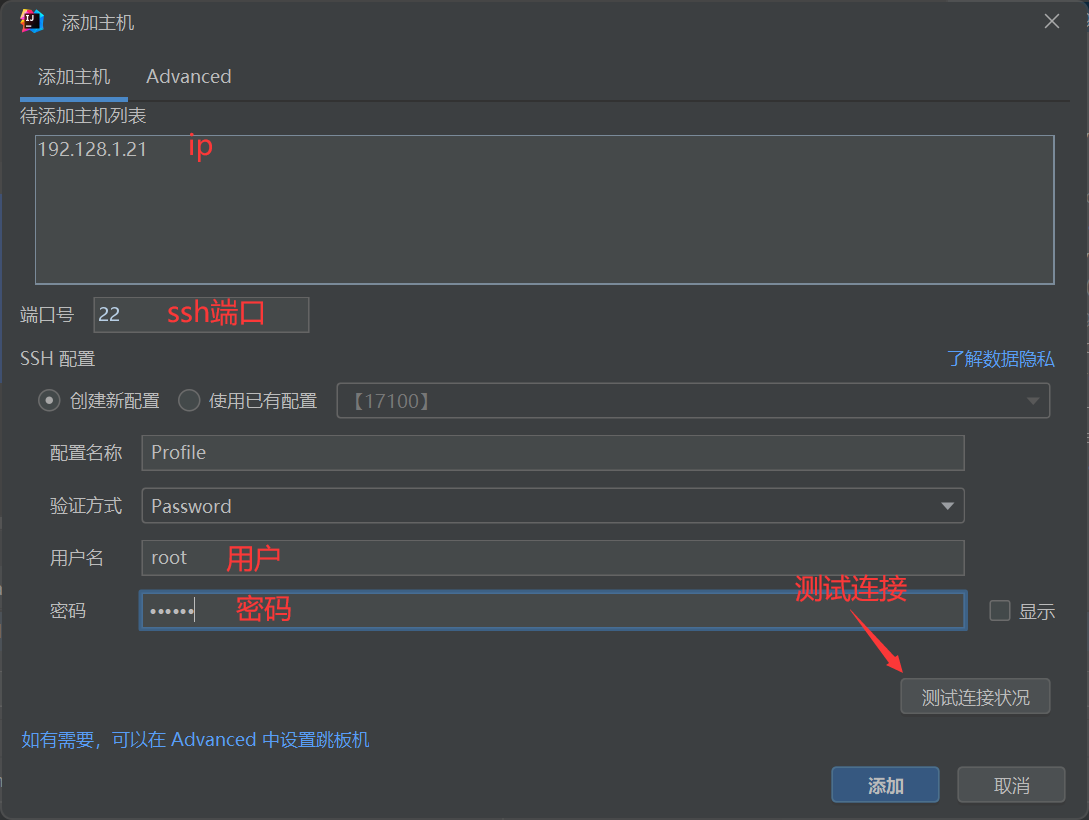
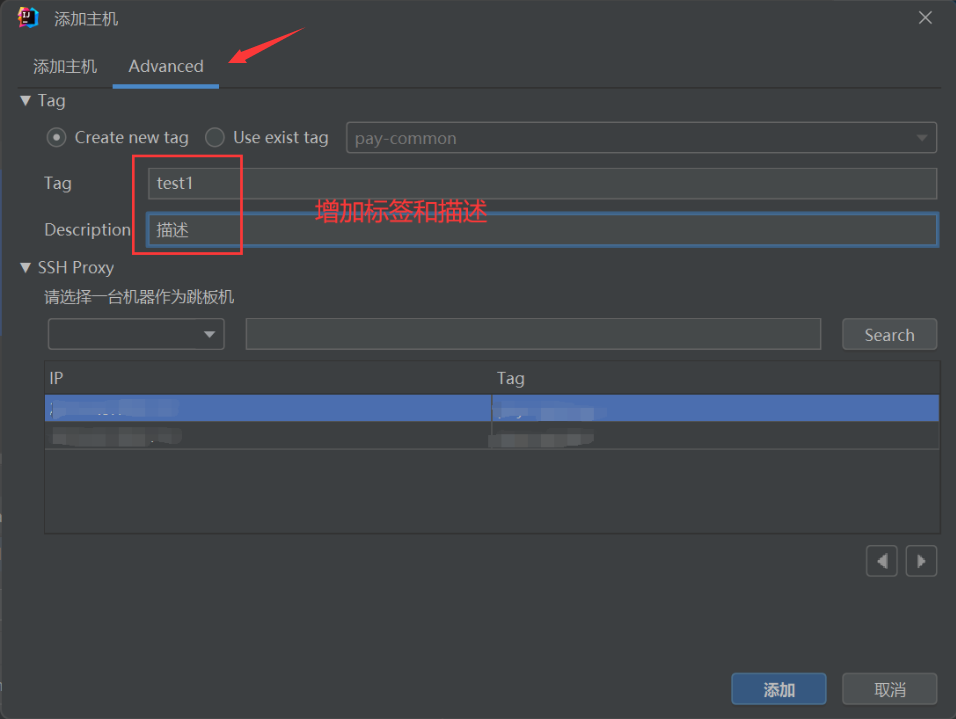
可以看到就增加了一条新的配置

3.配置上传地址和执行的命令
查看所在路径
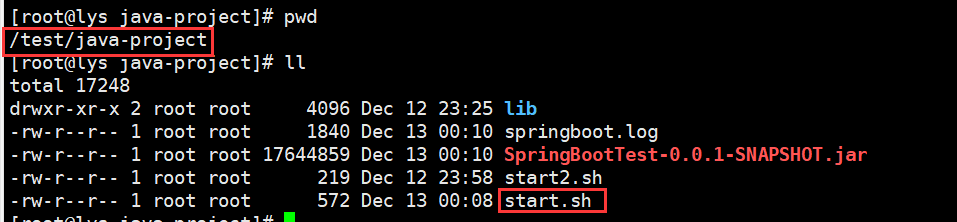
点击上传,配置上传的文件、上传地址以及执行的脚本
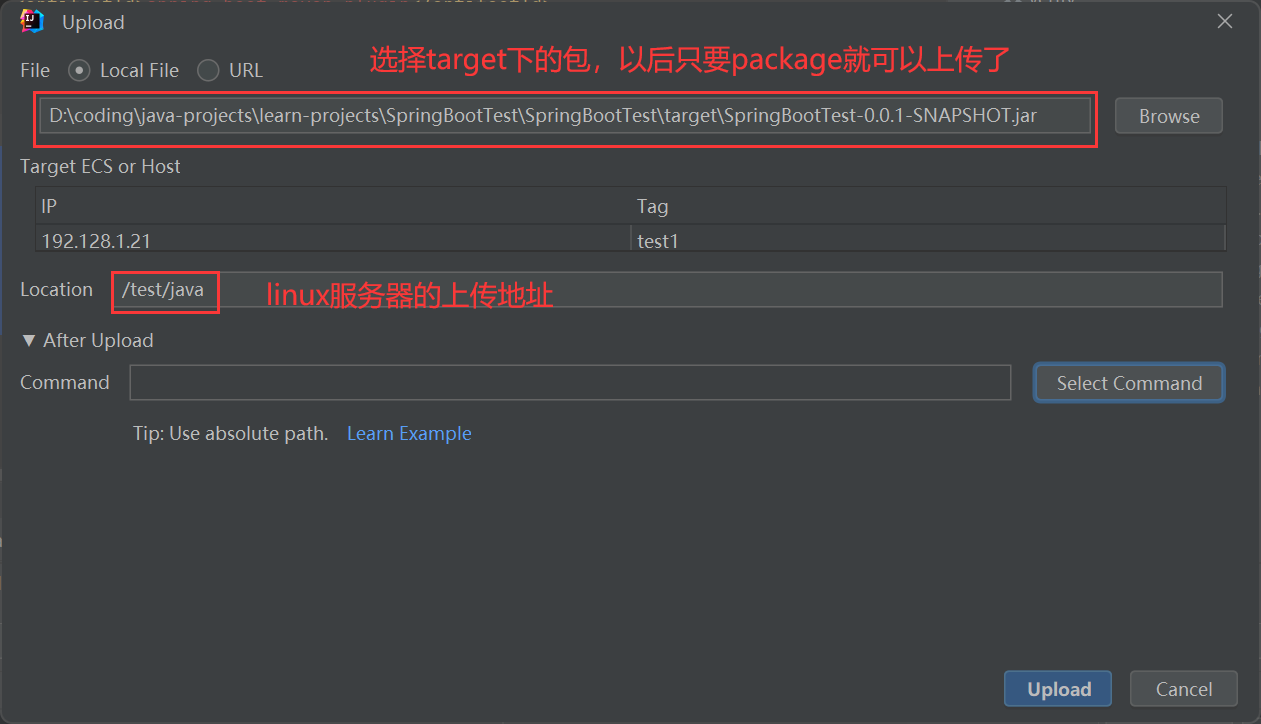
填加执行命令
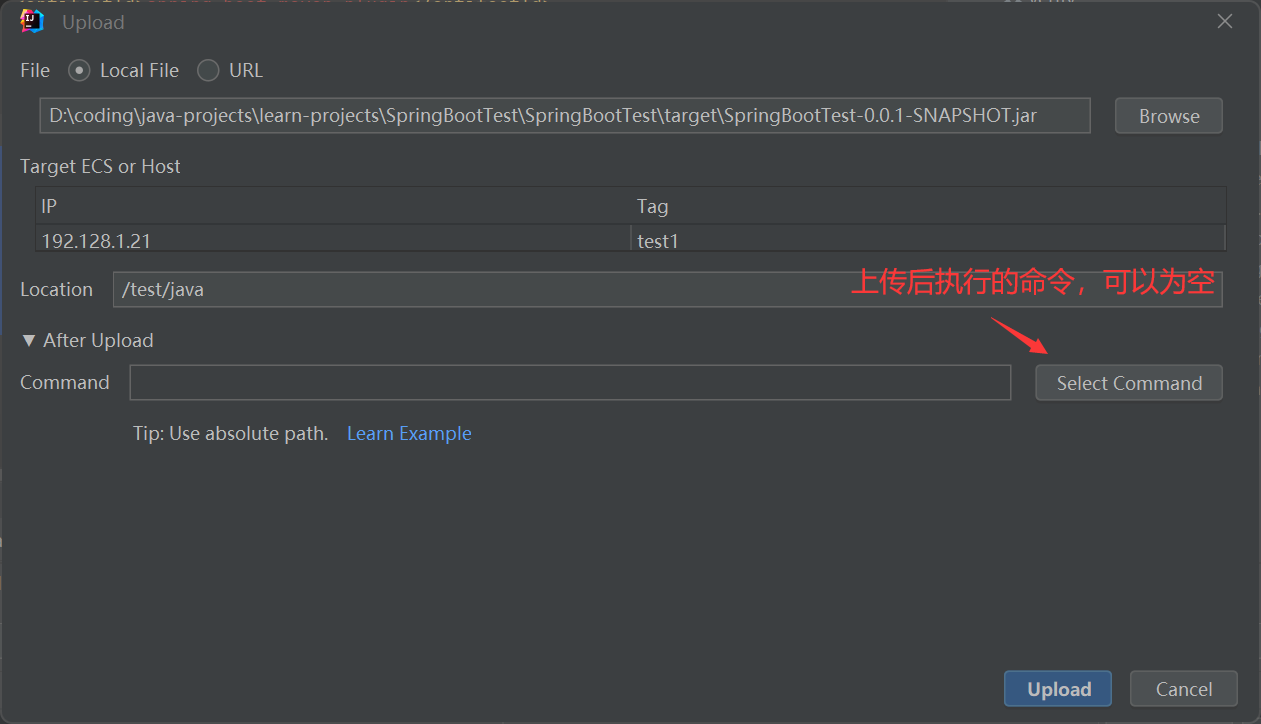
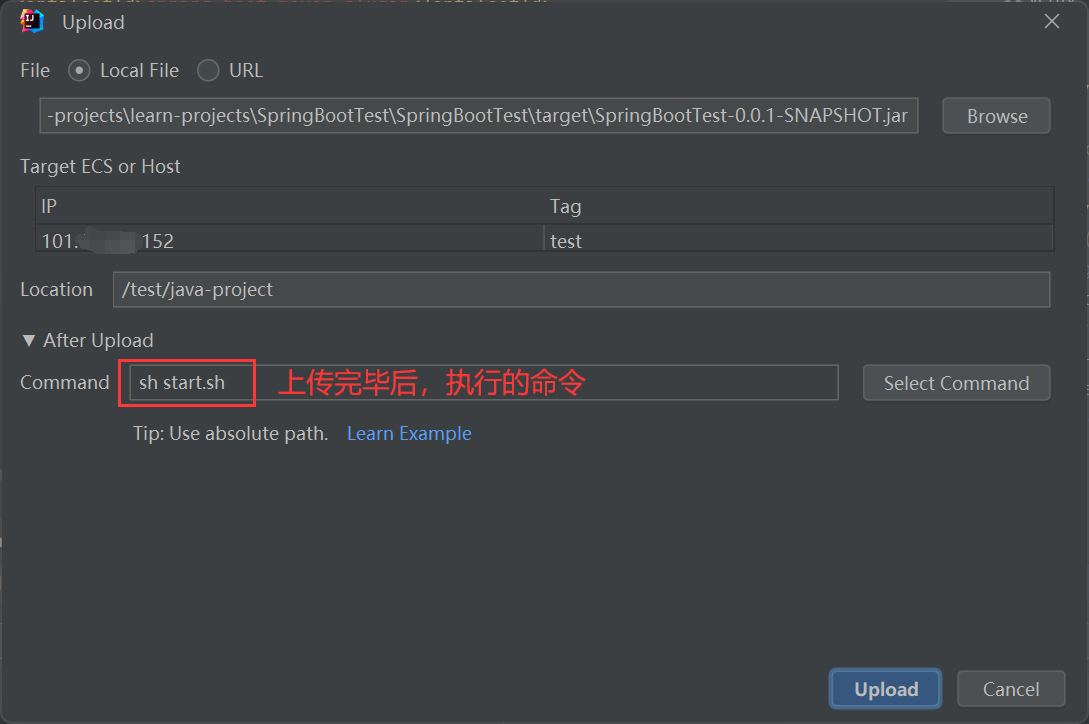
4.点击Upload按钮
成果:1秒部署SpringBoot项目
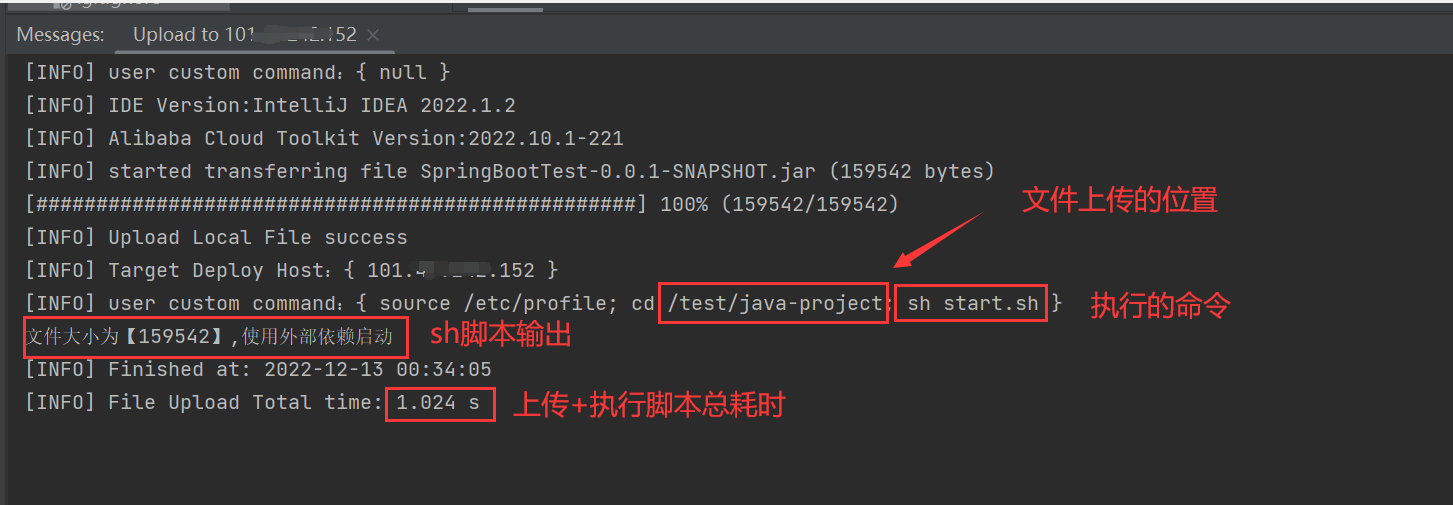
提示:由于该插件安装后会在IDEA的左右侧边栏出现好几个其他的功能按钮,可以将他们移除,只留下底下的上传功能。
操作方式:

版权归原作者 丶只有影子 所有, 如有侵权,请联系我们删除。